1、新建一篇wps文字。如下所示:
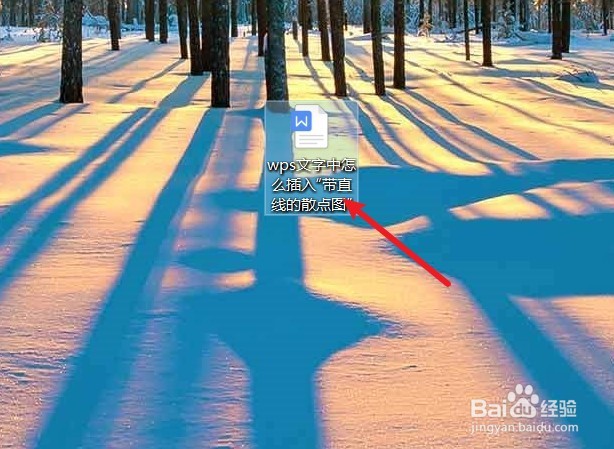
2、在wps文字中点击“插入”工具栏。如下所示:
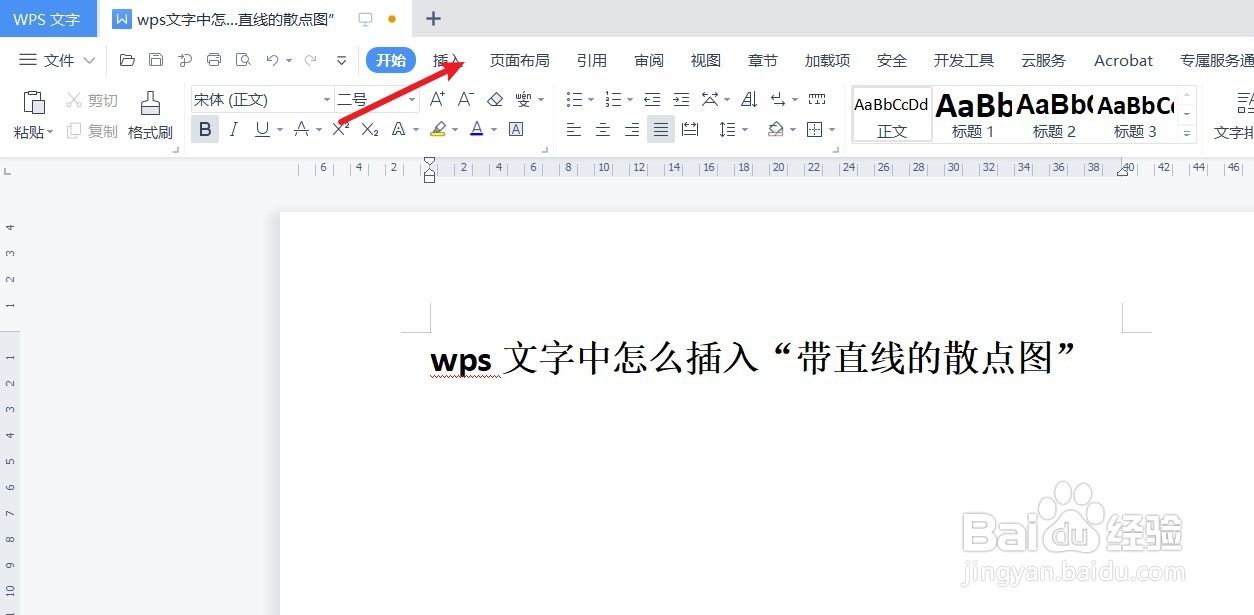
3、点击wps文字插入工具栏中的“图表”。如下所示:

4、在wps文字“图表”-“散点图”中选择“带直线的散点图”图表。如下所示:
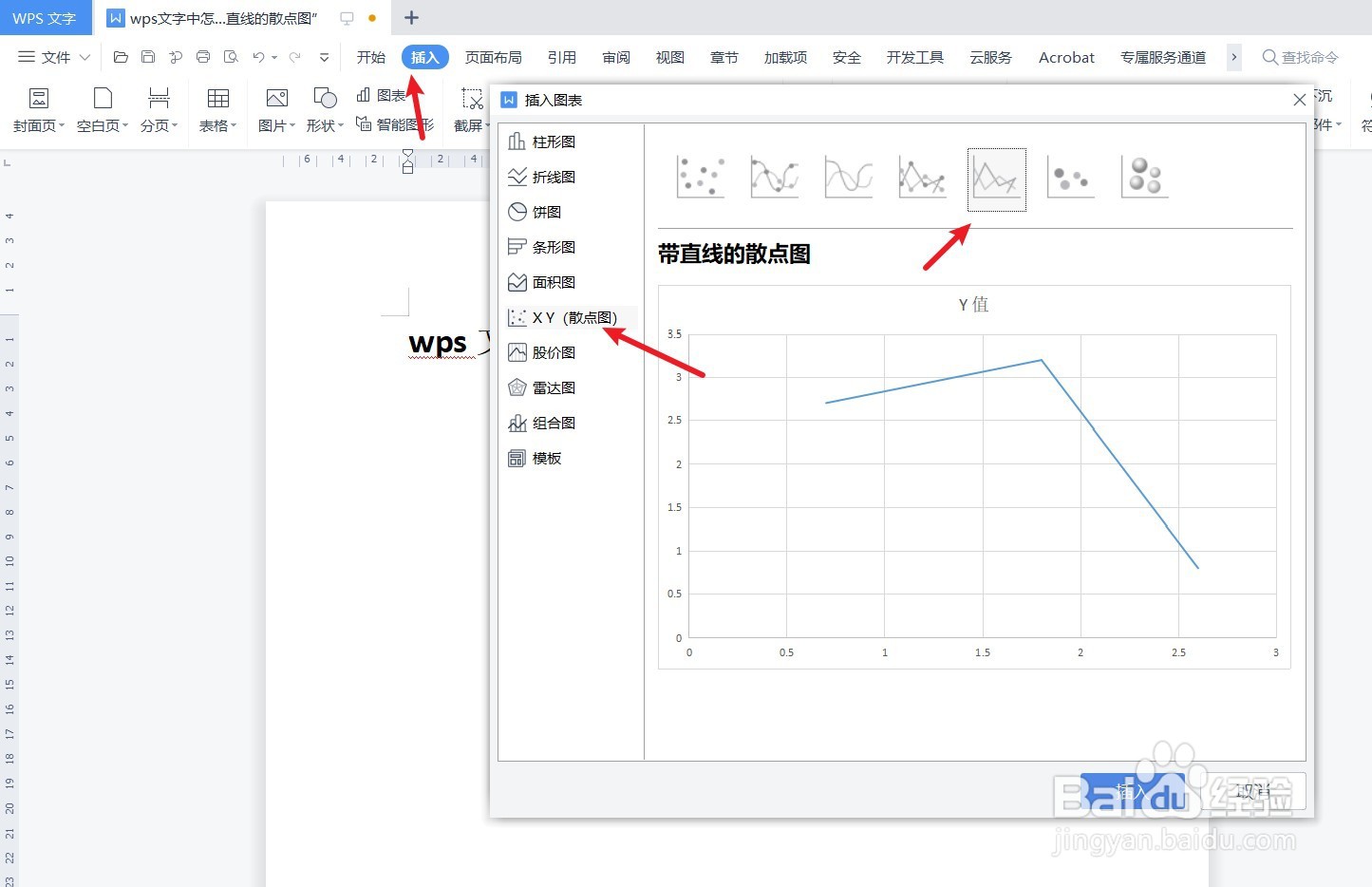
5、预览wps文字中插入的“带直线的散点图”图表。如下所示:

6、总结:wps文字中怎么插入“带直线的散点图”图表(1)新建一篇wps文字(2)在wps文字中点击“插入”工具楷苷哲檄栏(3)点击wps文字插入工具栏中的“图表”(4)在wps文字“图表”-“散点图”中选择“带直线的散点图”图表(5)预览wps文字中插入的“带直线的散点图”图表
